 DD-WRT هي البرامج الثابتة مفتوحة المصدر لمجموعة واسعة من أجهزة التوجيه. تمتلك العديد من أجهزة التوجيه قدرات كثيرة لا يوفرها البائعون من خلال الواجهة الإدارية لجهاز التوجيه. تقوم البرامج الثابتة لـ DD-WRT بإلغاء قفل كل ما يستطيع جهاز التوجيه الخاص بك القيام به ، بما في ذلك أن يصبح عميلاً لـ OpenVPN و / أو خادم OpenVPN.
DD-WRT هي البرامج الثابتة مفتوحة المصدر لمجموعة واسعة من أجهزة التوجيه. تمتلك العديد من أجهزة التوجيه قدرات كثيرة لا يوفرها البائعون من خلال الواجهة الإدارية لجهاز التوجيه. تقوم البرامج الثابتة لـ DD-WRT بإلغاء قفل كل ما يستطيع جهاز التوجيه الخاص بك القيام به ، بما في ذلك أن يصبح عميلاً لـ OpenVPN و / أو خادم OpenVPN.
أنظر أيضا: أفضل شبكات VPN لأجهزة التوجيه DD-WRT.
من أين أحصل على جهاز توجيه DD-WRT?
أنتجت Linksys أجهزة توجيه WRT الأصلية. تعتمد البرامج الثابتة المفتوحة المصدر DD-WRT اليوم على البرامج الثابتة Linksys WRT المطورة من أجل سلسلة WRT54G من أجهزة التوجيه. يمثل الجزء “DD” من DD-WRT رأسًا للشفرة لرمز لوحة الترخيص لمدينة درسدن ، ألمانيا ، حيث يعيش المشرف الرئيسي على مشروع DD-WRT.
اليوم ، يمكن شراء أجهزة التوجيه التي تعمل بالفعل على تشغيل DD-WRT من Linksys وغيرها من الشركات المصنعة لجهاز التوجيه. من الممكن أيضًا تثبيت DD-WRT على العديد من العلامات التجارية الأخرى لأجهزة التوجيه التي تأتي مع تثبيت برامج ثابتة خاصة. على سبيل المثال ، جهاز التوجيه الخاص بي هو TP-Link c1900 ArcherC9 الذي يأتي مع البرامج الثابتة TP-Link. لقد تومضت باستخدام البرنامج الثابت المناسب لـ DD-WRT وأصبح الآن جهاز توجيه DD-WRT.
لماذا تثبيت OpenVPN على جهاز التوجيه الخاص بك?
جهاز التوجيه الخاص بك كعميل OpenVPN
نظرًا لوجود تطبيق عميل OpenVPN لكل جهاز كمبيوتر أو كمبيوتر لوحي أو هاتف في السوق تقريبًا ، فليس من الواضح دائمًا سبب إمكانية تثبيت OpenVPN على جهاز التوجيه الخاص بك.
يعني توصيل جهاز التوجيه الخاص بك مباشرةً بمزود خدمة VPN أنه ليس عليك بالضرورة تشغيل برنامج VPN على أي من أجهزتك. نأمل أن تستخدم WPA2 أو مستوى معين من التشفير على شبكتك الداخلية ، لذلك من المنطقي افتراض أن حركة المرور محمية إلى حد ما من أعين المتطفلين. ولكن بمجرد أن تصل حركة المرور الخاصة بك إلى جهاز التوجيه ، فإنها تمر عبر شبكة مزود خدمة الإنترنت إلى وجهتها. يضمن تكوين جهاز التوجيه الخاص بك كعميل VPN أن تكون حركة المرور التي تغادر جهاز التوجيه مشفرة أثناء مرورها عبر موفر خدمة الإنترنت الخاص بك حتى يصل إلى نقطة خروج VPN على الإنترنت العام.
تشمل مزايا تشغيل عميل VPN على جهاز التوجيه الخاص بك:
- هناك حاجة إلى اتصال واحد فقط بخادم VPN. يمكن أن يساعد ذلك في تجنب حدود الاتصال التي يحددها بعض موفري VPN.
- لا تملك العديد من الأجهزة مثل Apple TVs طريقة سهلة لتثبيت برنامج VPN. من خلال تشغيل برنامج VPN على جهاز التوجيه الخاص بك ، فإن كل حركة المرور من شبكتك تمر عبر VPN بسلاسة.
- إن شبكة VPN تعمل دائمًا لذا لا يجب عليك أن تتذكرها لبدء تشغيلها عندما تريد استخدامها.
جهاز التوجيه الخاص بك كخادم OpenVPN
إن تحويل جهاز التوجيه الخاص بك إلى خادم OpenVPN يعني أنك ستتمكن من الوصول إلى شبكتك المنزلية من الخارج. إذا كنت على الطريق لكنك تحتاج إلى الوصول إلى المستندات أو أجهزة الكمبيوتر الأخرى على شبكاتك الداخلية ، فيمكنك تشغيل عميل OpenVPN ، والاتصال بخادم OpenVPN الخاص بالموجه الخاص بك ،.
كيف يمكنني تحويل جهاز توجيه DD-WRT إلى عميل OpenVPN?
يجعل هذا البرنامج الثابت DD-WRT من السهل جدًا لأنه يدعم الشبكات الافتراضية الخاصة لأسلوب OpenVPN و PPTP. PPTP كبروتوكول VPN غير آمن للغاية لذلك نوصي بـ OpenVPN عبر PPTP.
أنظر أيضا: لدينا غش البروتوكولات VPN ورقة.
تسجيل الدخول إلى جهاز التوجيه الخاص بك. عادة ما يكون عنوان تسجيل الدخول للواجهة الإدارية DD-WRT هو 192.168.0.1 ، لكن ربما تكون قد قمت بإعداد الشبكة بشكل مختلف. بمجرد دخولك ، انتقل إلى خدمات علامة التبويب ، ثم إلى VPN التبويب.
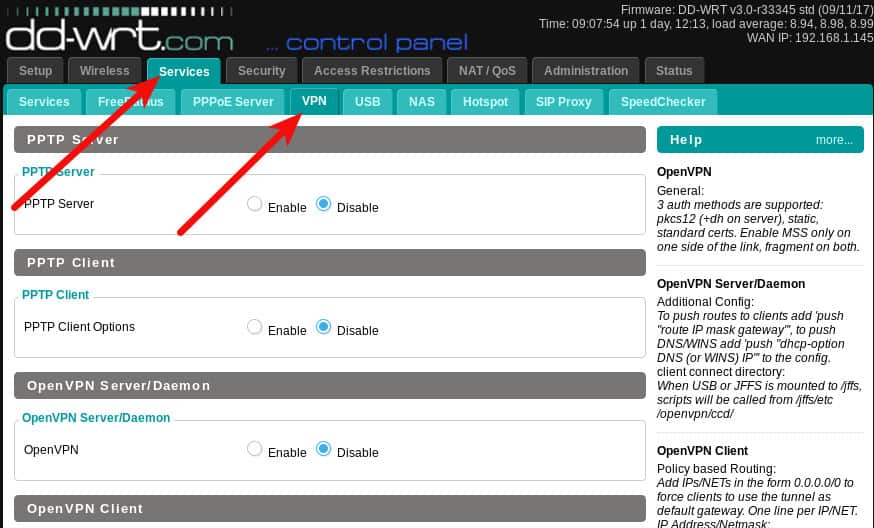
سنقوم بتكوين وظيفة عميل OpenVPN للموجه. أول ما تحتاج إليه هو خادم OpenVPN للاتصال به. ربما تكون قد أنشأت خادم OpenVPN الخاص بك أو ربما كنت تستخدم موفر VPN يدعم OpenVPN. سأستخدم ProtonVPN لهذه المقالة ، لكن بخلاف الحصول على تهيئة OpenVPN من Proton ، يجب ألا يكون هناك فرق كبير في إعداد موفري خدمات مختلفين.
تمكين إعداد عميل OpenVPN
انقر على ممكن زر الراديو لتوسيع إعدادات العميل.
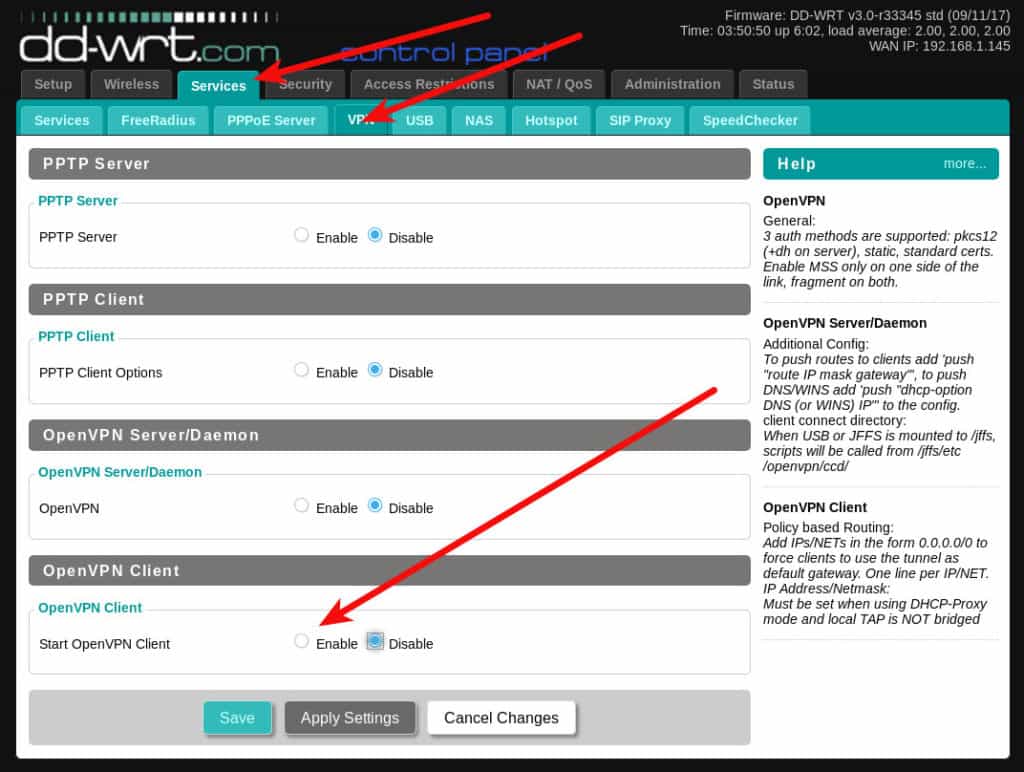
سيقدم معظم مزودي VPN الذين يستخدمون OpenVPN ملف تكوين لتستخدمه. في بعض الحالات ، ستحتاج أيضًا إلى اسم مستخدم وكلمة مرور. يمكن أن تختلف محتويات أي ملف تكوين OpenVPN. سيكون الأمر مفيدًا إذا كانت واجهة DD-WRT تحتوي على وظيفة استيراد ، ولكن نظرًا لأنه ليس من الضروري أن نحاول تحديد أجزاء ملف التكوين التي تحتاج إلى الانتقال إلى كل حقل.
يحتوي ملف تكوين ProtonVPN على بعض الإعدادات في البداية ، ثم بعض ملفات الشهادات في النهاية. لقد أشرت إلى الإعدادات القليلة التي ستحتاج إلى تكوينها يدويًا على جهاز توجيه DD-WRT في لقطة الشاشة هذه:
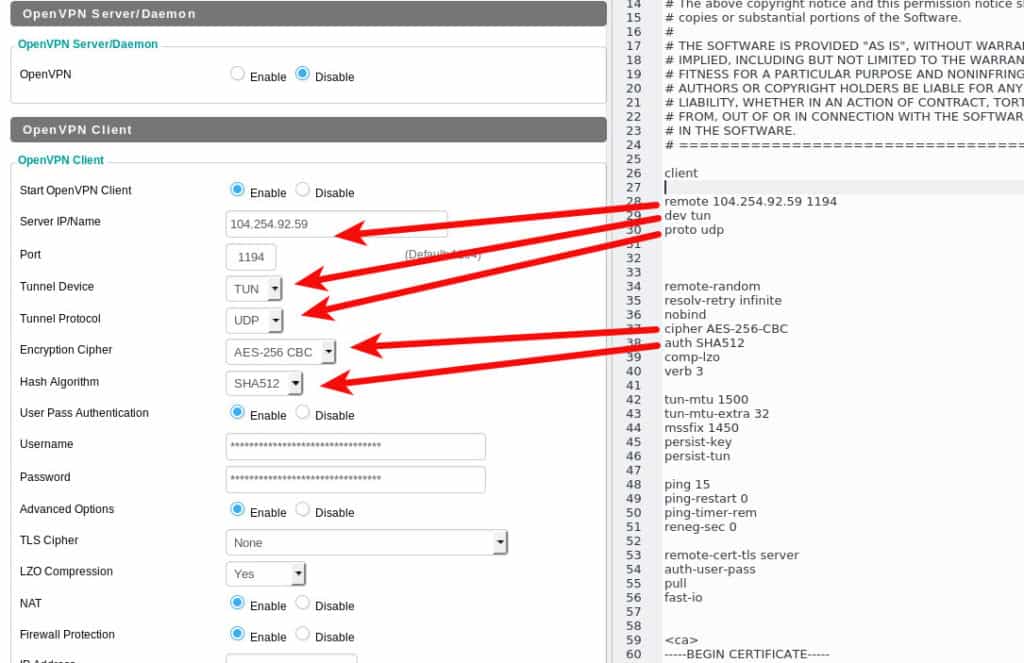
في حالة ProtonVPN ، أحتاج أيضًا إلى إدخال اسم المستخدم وكلمة المرور الخاصة بي في الحقول المناسبة.
يجب نسخ الإعدادات المتبقية ولصقها في حقل التكوين الإضافي لجهاز توجيه DD-WRT.
في هذه المرحلة ، نريد حفظ إعداداتنا من خلال النقر فوق حفظ زر في أسفل الصفحة. سيرغب الأشخاص المهتمون بالأمان في القيام ببعض الأعمال الإضافية على إعدادات DNS الخاصة بالموجه قبل تنشيط VPN ، ولهذا السبب لا أختار النقر فوق تطبيق إعدادات زر حتى الان.
تكوين DNS الخاص بك
عندما تكون VPN نشطة ، فإن كل حركة المرور الخاصة بك تمر عبرها ، مشفرة ، وراء أعين المتطفلين في شبكتك المحلية ومزود خدمة الإنترنت. ومع ذلك ، من أجل الوصول إلى أي مكان على الإنترنت ، يحتاج الكمبيوتر إلى إجراء عمليات بحث DNS. تقوم عمليات البحث عن DNS بحل أسماء نطاق المواقع مثل example.com إلى عنوان IP الذي يمكن للكمبيوتر استخدامه. على الرغم من أن عمليات البحث عن DNS هذه لا تحتوي على أي معلومات فعلية حول ما تفعله على أي موقع معين ، إلا أنها يمكن أن تزود مراقبًا بقائمة كاملة بكل موقع بحثه جهاز الكمبيوتر الخاص بك ومن المحتمل أن يزوره.
توفر بعض الشبكات الظاهرية الخاصة (VPN) خدمات DNS بالإضافة إلى VPN الخاصة بهم ولكن يمكنك أيضًا تعيين جهاز التوجيه الخاص بك لاستخدام خوادم DNS مجهولة أكثر عن طريق إجراء تغيير سريع في التكوين.
انتقل إلى اقامة -> الإعداد الأساسي علامة التبويب وأدخل خوادم DNS التي تفضل استخدامها في حقول DNS الثابتة. يوضح هذا المثال خوادم DNS.WATCH.
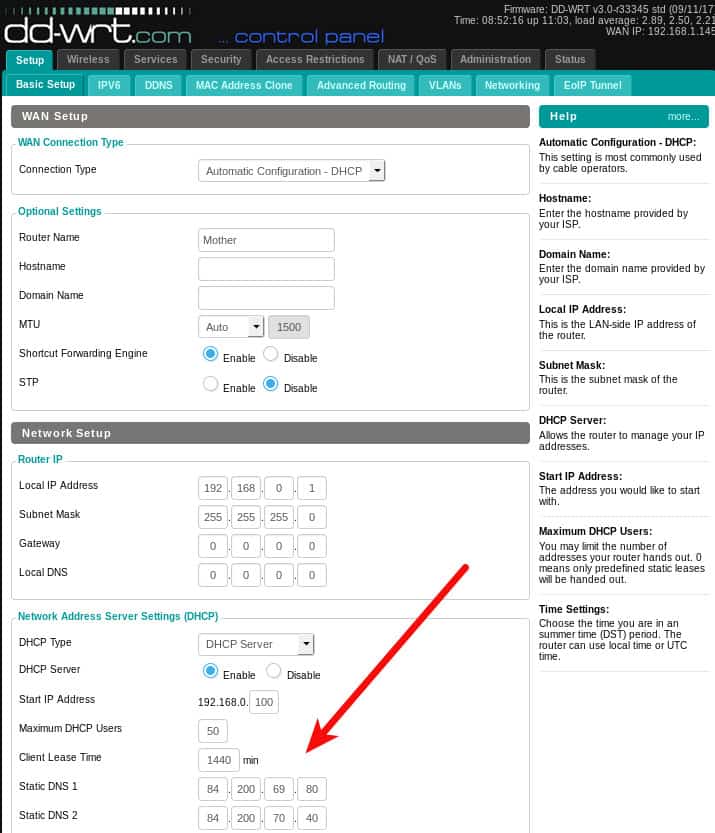
انقر على تطبيق إعدادات زر. الآن يمكنك بدء تشغيل VPN. العودة إلى خدمات -> VPN علامة التبويب وانقر فوق تطبيق إعدادات زر. انتقل إلى الحالة -> المسنجر علامة تبويب وسترى الرسالة المشجعة Client: CONNECTED SUCCESS في الأعلى. لاحظ أن علامة تبويب حالة OpenVPN غير موجودة حتى يتم تمكين خدمة OpenVPN.
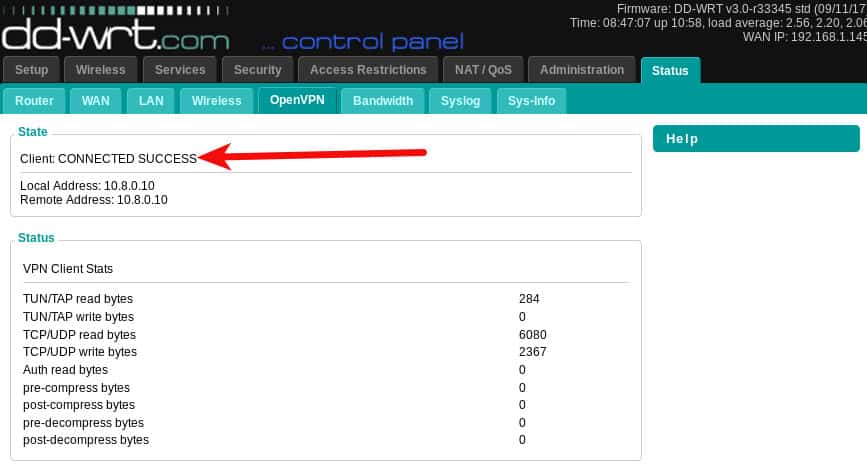
يرسل جهاز التوجيه الخاص بك الآن كل حركة المرور من أجهزته المتصلة عبر VPN.
يمكنك التأكد من أن إعدادات DNS تعمل باستخدام اختبار تسرب DNS الخاص بنا.
لتعطيل VPN ، انتقل مرة أخرى إلى علامة التبويب OpenVPN ، انقر فوق تعطيل زر الراديو ثم انقر فوق تطبيق إعدادات زر في القاع. سينهار جزء إعدادات OpenVPN عند تعطيله ، لكن إعداداتك ستبقى في مكانها في المرة التالية التي تقوم فيها بتمكينها.
كيف يمكنني تحويل جهاز توجيه DD-WRT إلى خادم OpenVPN?
الخطوة الأولى هي إنشاء بعض الشهادات والمفاتيح لاستخدام خادم OpenVPN. أسهل طريقة للقيام بذلك هي تثبيت OpenVPN على جهاز الكمبيوتر الخاص بك واستخدام أدواته المساعدة لإنشاء الملفات الضرورية. ابحث عن إرشادات حول كيفية القيام بذلك لأنظمة Windows على موقع OpenVPN. يمكن لمستخدمي Linux استخدام الأوامر أدناه. إذا كنت مهتمًا بمزيد من المعلومات الأساسية حول الإعداد الكامل ، فلدي مقالة كاملة حول إعداد Linux OpenVPN هنا. لاحظ أنه على الرغم من أننا لا نقوم بالفعل بتثبيت خادم OpenVPN هذه المرة (سيكون الموجه هو الخادم) ، إلا أننا ما زلنا بحاجة إلى القيام ببعض العمل نفسه لإنشاء شهادات.
بالنسبة إلى Ubuntu وغيرهم من مستخدمي دبيان ، قم بتثبيت openvpn والحزم سهلة rsa:
sudo apt-get intstall openvpn easy-rsa
ستحتاج إلى استخدام yum أو مدير حزم مماثل للتوزيعات التي تستند إلى RedHat. يجب أن تكون أسماء الحزمة هي نفسها أو متشابهة جدًا.
أنشئ دليلًا للعمل فيه ، وأدعو الألغام إلى openvpn
mkdir openvpn؛ مؤتمر نزع السلاح openvpn
الآن قم بتشغيل أوامر إنشاء الشهادة. الصق هذه بالضبط بما في ذلك النقاط:
/ usr / bin / make-cadir CA
مؤتمر نزع السلاح كاليفورنيا
المصدر
./نظف كل شيء
./build-ca
./build-key-server server
./build-dh
./build- مفتاح العميل
مفاتيح مؤتمر نزع السلاح؛ المسنجر – المفتاح – السر pfs.key
لاحظ أن بعض الأوامر ستطالبك بإدراج معلومات الموقع في الشهادة. لا بأس في ترك الإعدادات الافتراضية وربما مرغوبة لأن هذه المعلومات يمكن أن يقرأها أي شخص. إذا كنت ترغب في تخصيصه لسبب ما ، يمكنك تحديث الأسطر من 64 إلى 69 ملف CA / vars بمعلومات الموقع التي تفضل استخدامها. الإعدادات الافتراضية هي:
تصدير KEY_COUNTRY ="نحن"
تصدير KEY_PROVINCE ="CA"
تصدير KEY_CITY ="سان فرانسيسكو"
تصدير KEY_ORG ="فورت لFunston"
تصدير KEY_EMAIL ="[email protected]"
تصدير KEY_OU ="MyOrganizationalUnit"
في نهاية تسلسلَيْ الجيلَين الرئيسيين ، سيُطلب منك تقديم عبارة مرور صعبة. لا تقدم هذا لمفتاح الخادم لأنه سيمنع OpenVPN من البدء دون مراقبة. قد ترغب أيضًا في ترك مفتاح العميل دون كلمة مرور لأن بعض عملاء OpenVPN ليس لديهم وسيلة لتزويدك بذلك في وقت الاتصال. لتجاوز هذه المطالبات دون توفير كلمة مرور ، فقط اضغط على مفتاح الإدخال.
لاحظ أن الأمر الأخير اختياري ولكنه مرغوب فيه. هذا هو المفتاح الذي سيسمح لجهاز التوجيه الخاص بك بتوفير Perfect Forward Secrecy (PFS). PFS يسمح اتصال VPN الخاص بك للتفاوض على مفتاح ثابت جديد بشكل دوري أثناء الجلسة. يوفر هذا أمانًا إضافيًا في حالة تعرض مفاتيحك الخاصة للخطر. بدون PFS ، يمكن فك تشفير جميع اتصالات VPN السابقة من قبل أي شخص باستخدام المفتاح الخاص. مع PFS هذا غير ممكن لأن المفتاح يتغير بشكل دوري ويختفي المفتاح الذي تم استبداله في نفخة من الدخان.
في هذه المرحلة ، يجب أن يكون لديك الآن مجموعة من ملفات المفاتيح والشهادات في دليل المفاتيح / المفاتيح:
$ ls -1 CA / مفاتيح /
01.pem
02.pem
ca.crt
ca.key
client.crt
client.csr
client.key
dh2048.pem
index.txt
index.txt.attr
index.txt.attr.old
index.txt.old
مسلسل
serial.old
server.crt
server.csr
server.key
pfs.key
نحن بحاجة فقط إلى عدد قليل من هذه. افتح الملفات التالية في محرر نصي مثل المفكرة أو vi. لا تستخدم أي نوع من معالج النصوص. انسخ القيم والصقها في الحقل المقابل لصفحة خادم / Daemon DD-WRT. على واجهة مسؤول جهاز التوجيه ، انتقل إلى خدمات -> VPN وانقر فوق زر تمكين Enable في قسم OpenVPN Server / Daemon.
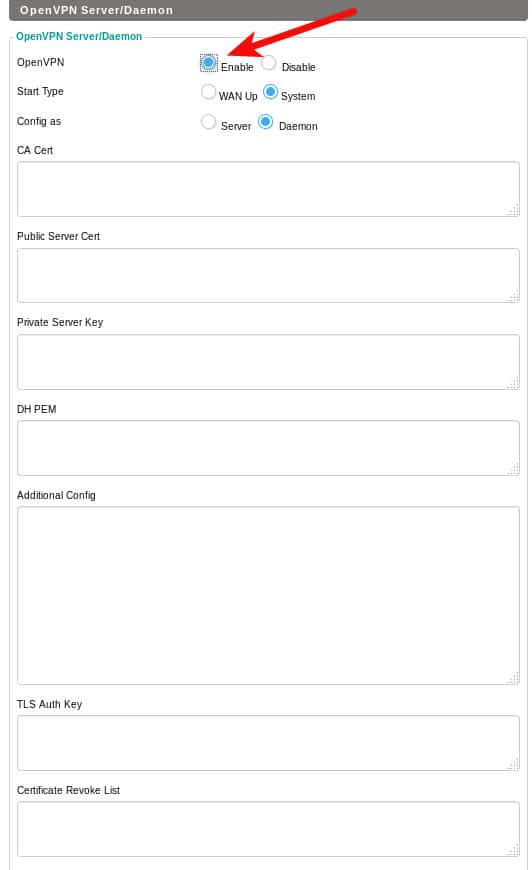
- الصق ca.crt في الحقل CA Cert
- قم بلصق server.crt في حقل Public Server Cert
- الصق server.key في حقل مفتاح الخادم الخاص
- الصق dh2048.pem في حقل DH PEM
- الصق pfs.key في مفتاح مصادقة TLS (على افتراض أنك قمت بإنشاء هذا المفتاح)
إذا كنت بجنون العظمة بشكل خاص ، يمكنك تحديد قائمة إبطال الشهادات. سيُعلم هذا خادم OpenVPN بالتحقق من قائمة الإلغاء قبل قبول أي شهادة من عميل متصل. إعداد واستخدام CRL غير متطور قليلاً لهذه المقالة.
انقر على تطبيق إعدادات زر وخادم VPN يجب أن تبدأ. يمكنك زيارة الحالة-> المسنجر الصفحة لمعرفة حالة الاتصال. لاحظ أن هذه المرة ، تقول الرسالة Server: CONNECTED SUCCESS بدلاً من ذلك Client: CONNECTED SUCCESS التي رأيتها عندما كان العميل يعمل.
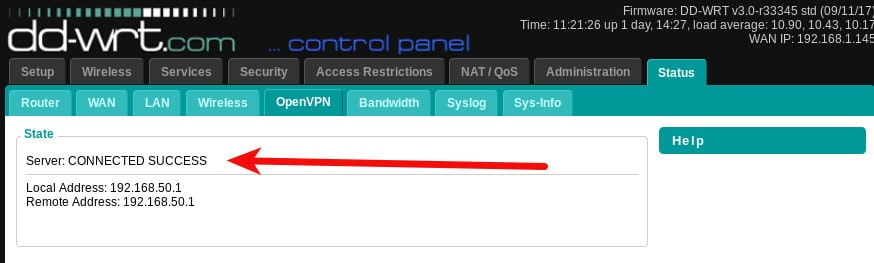
الخطوة التالية هي إنشاء ملف تكوين عميل يمكنك استخدامه على أجهزتك للاتصال بخادم OpenVPN الجديد. من المهم أن تكمل بعض الإعدادات على كل جانب (العميل / الخادم) بعضها البعض. انتهى بي الأمر مع تكوين عميل يشبه هذا:
زبون
ديف تون
بروتو UDP
بعيد YOUR_IP_ADDRESS 1194
تشفير AES-256-CBC
tls-cipher TLS-DHE-RSA-WITH-AES-256-CBC-SHA
مصادقة sha256
شركات-LZO
رابط متو 1570
—– بداية مفتاح خاص —–
انسخ محتويات ملف client.key الخاص بك والصقه هنا.
—– نهاية مفتاح خاص —–
—– شهادة بدء —–
انسخ محتويات ملف client.crt والصقه هنا.
—– شهادة النهاية —–
—– شهادة بدء —–
انسخ محتويات ملف ca.crt والصقه هنا.
—– شهادة النهاية —–
مفتاح الاتجاه 1
انسخ محتويات ملف pfs.key والصقه هنا
بعد ذلك ، أطلقت عميل openvpn الخاص بي وربطه:
$ sudo openvpn – تكوين عميل config.ovpn
سبت 23 أيلول 16:05:05 2023 OpenVPN 2.3.10 x86_64-pc-linux-gnu [SSL OpenSSL)] [LZO] [EPOLL] [PKCS11] [MH] [IPv6] بنيت في يونيو 22 2023
السبت سبتمبر 16 16:05:05 إصدارات المكتبة: OpenSSL 1.0.2g 1 مارس 2016 ، LZO 2.08
السبت سبتمبر 16 16:05:05 2023 مصادقة قناة التحكم: tls-auth باستخدام INLINE ملف مفتاح ثابت
السبت سبت 16 16:05:05 2023 رابط UDPv4 محلي (منضم): [undef]
السبت سبتمبر 16 16:05:05 2023 رابط UDPv4 عن بعد: [AF_INET] 192.168.0.1:1194
السبت 23 سبتمبر 16:05:09 [الخادم] اتصال نظير بدأت مع [AF_INET] 192.168.0.1:1194
سبت 23 سبتمبر 16:05:12 2023 TUN / TAP الجهاز tun0 فتح
سبت 23 سبتمبر 16:05:12 2023 do_ifconfig ، تي تي->ipv6 = 0 ، tt->did_ifconfig_ipv6_setup = 0
سبت 23 سبتمبر 16:05:12 2023 / تعيين رابط sbin / ip dev tun0 up mtu 1497
السبت 23 أيلول 16:05:12 2023 / sbin / ip addr add dev tun0 10.10.10.2/24 broadcast 10.10.10.255
السبت سبتمبر 23 16:05:12 2023 تسلسل التهيئة الانتهاء
أنا أستخدم عميل OpenVPN بسطر الأوامر Linux ، لكن يجب أن يعمل نفس الملف conf مع أي عميل OpenVPN على أي نظام أساسي ، وقد جربته على هاتفي الذي يعمل بنظام Android باستخدام OpenVPN Connect وتمكّن من الاتصال أيضًا.
لاحظ السطر البعيد من تكوين عميلي. يمكنك استخدام عنوان IP الخارجي الخاص بك ، ولكن إذا كان موفر خدمة الإنترنت يدور عنوان IP الخارجي الخاص بك من وقت لآخر ، فقد ترغب في استخدام اسم مضيف حيوي. DNS الحيوي هو عملية تربط بموجبه اسم مجال ثابت بـ IP الخاص بجهاز التوجيه ويظل اسم المضيف مضافًا إلى عنوان IP الصحيح حتى لو تغير. زيارة اقامة -> DDNS علامة التبويب لجهاز التوجيه DD-WRT الخاص بك لمعرفة قائمة مزودي DNS الديناميين الذين يدعمهم.
OpenVPN هو حل VPN موثوق به وقوي. إنه مستخدم على نطاق واسع ، لا سيما بين مزودي VPN المهتمين بالخصوصية. تجعل أجهزة التوجيه التي تشغل DD-WRT من السهل تشغيلها بشكل آمن مع كل من حركة المرور الصادرة من خلال تكوين عميل OpenVPN ، وكذلك حركة المرور الواردة عبر تكوين خادم OpenVPN.
أنظر أيضا: أفضل موفري Linux VPN.
“Linksys WRT54-G Router” من Webmhamster مرخص بموجب CC BY 2.0
وكلمة مرور للاتصال بخادم OpenVPN. بعد إدخال معلومات الاتصال الخاصة بك ، انقر فوق حفظ ، ثم انتظر حتى يتم تحميل ملف التكوين. بمجرد الانتهاء ، انقر فوق تطبيق الإعدادات. يجب أن يتم الآن توصيل جهاز التوجيه الخاص بك بخادم OpenVPN. كيف يمكنني تحويل جهاز توجيه DD-WRT إلى خادم OpenVPN؟ لتحويل جهاز التوجيه الخاص بك إلى خادم OpenVPN ، يجب عليك تثبيت برنامج OpenVPN Server على جهاز التوجيه الخاص بك. يمكن العثور على البرنامج الثابت للخادم OpenVPN في قسم البرامج الثابتة لجهاز التوجيه الخاص بك. بعد تثبيت البرنامج الثابت ، يمكنك تكوين خادم OpenVPN وإنشاء ملفات تكوين للعملاء. يمكنك الآن توصيل أجهزة العملاء بخادم OpenVPN الخاص بك والوصول إلى شبكتك المنزلية من الخارج. في النهاية ، DD-WRT هي برامج ثابتة مفتوحة المصدر توفر العديد من الميزات الإضافية لجهاز التوجيه الخاص بك ، بما في ذلك